В macOs есть функция, при которой, если вы покачиваете мышью, курсор на экране увеличивается. Это позволяет легко найти курсор, если вы часто теряете его на экране. Если вы используете несколько дисплеев, это тем более полезно. В Windows 10 есть что-то подобное, но вам нужно повернуться к клавиатуре, чтобы найти мышь, и поэтому использовать ее не так просто. Вот как вы можете заставить Shake найти курсор в Windows 10.
Встряхните, чтобы найти курсор
Чтобы получить функцию MacOS Shake для поиска курсора в Windows 10, вам необходимо установить приложение tan под названием BigMouse. Это приложение бесплатное, а исходный код доступен всем, кто хочет его изменить. Из коробки он делает то, что утверждает, но есть возможности для улучшения.
Загрузите и запустите приложение. Его не нужно устанавливать. Он будет работать в системном трее, откуда вы можете выйти из приложения. Когда он запустится, встряхните курсор, покачивая мышью, и он увеличится на вашем экране.
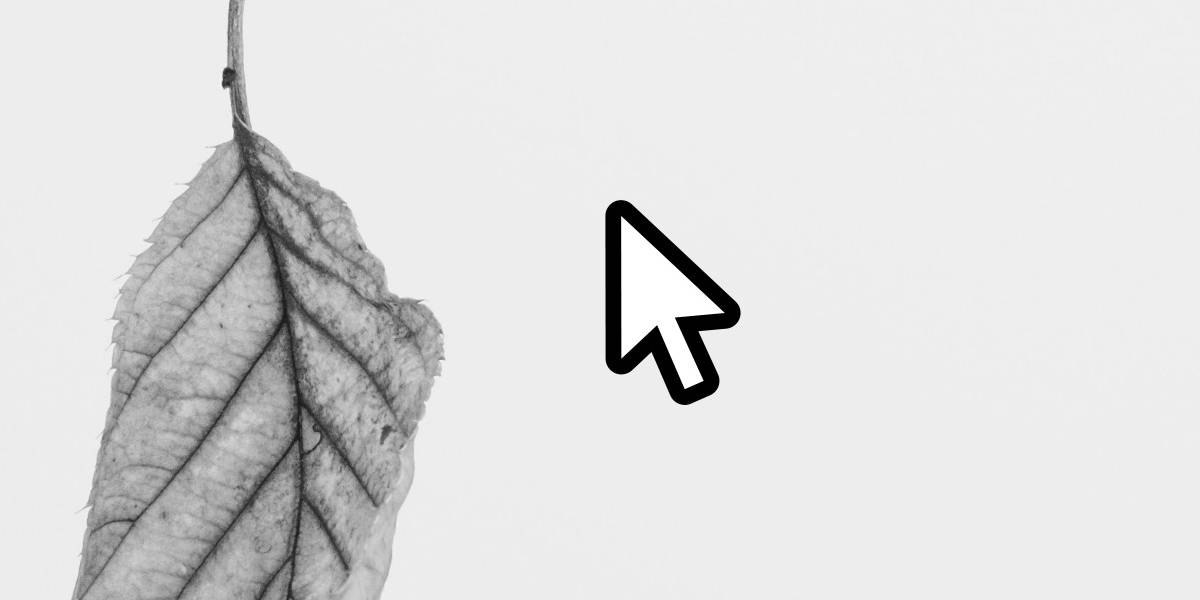
Приложение делает то, что должно, но слишком чувствительно. Если вы двигаете мышью слишком быстро, то есть даже не покачиваете ее, курсор увеличивается. Здесь нет настроек, позволяющих настраивать чувствительность «покачивания». Что есть, то есть.
Если вам интересно, что такое встроенная опция в Windows 10, она находится под опциями мыши. Если этот параметр включен, нажатие клавиши Ctrl будет выделять курсор, где бы он ни находился.
Чтобы включить его, откройте Панель управления. Перейдите в раздел «Оборудование и звук». В разделе «Устройства и принтеры» щелкните «Мышь». В открывшемся окне свойств мыши перейдите на вкладку «Параметры указателя» и включите параметр «Показывать расположение указателя при нажатии клавиши CTRL». Нажмите Применить, и все готово.

Проблема с приложением BigMouse и встроенной функцией выделения курсора в том, что будет много случайных выделений. Поскольку приложение слишком чувствительно, слишком быстрое перемещение мыши вызовет его срабатывание. Благодаря встроенной в Windows 10 опции выделения она будет срабатывать каждый раз, когда вы недостаточно быстро используете сочетание клавиш с клавишей Ctrl.
Между двумя вариантами вариант Windows 10 по умолчанию, кажется, работает лучше, но не так удобен. В macOS определенно есть один над Windows, и так было долгое время, что странно, учитывая, что несколько настроек монитора исключительно распространены среди пользователей Windows.

